Како додати сатове у област за обавештавање траке задатака у оперативном систему Виндовс 10
Ако желите да будете у контакту са људима из различитих временских зона, можете додати још два сата на траку задатака Виндовс 10(Windows 10) да бисте брзо проверили време у њиховом делу света. Ово је такође корисно ако путујете, јер вам омогућава да закажете позиве, састанке и задатке без потребе да памтите или тражите одговарајућу временску зону. Овај водич показује шта треба да урадите да бисте видели тренутно време за друге делове света директно из области за обавештења на траци задатака оперативног система Виндовс 10(Windows 10) :
НАПОМЕНА:(NOTE:) Представљене функције су доступне у ажурирању за Виндовс 10 новембар 2019.(Windows 10 November 2019 Update) или новијем. Ако користите старију верзију оперативног система Виндовс 10(Windows 10) , можда нећете имати приступ свим функцијама. Проверите своју верзију оперативног система Виндовс 10(Check your Windows 10 build) и, ако је потребно, преузмите најновију(latest Windows 10 update) доступну исправку за Виндовс 10.
Како додати један или два сата на траку задатака у систему Виндовс 10
Лако је конфигурисати Виндовс 10 да приказује додатне сатове на траци задатака. Прво(First) , кликните десним тастером миша или притисните и држите дугме за време и датум на системској палети, а затим кликните или додирните "Adjust date/time" из контекстуалног менија.
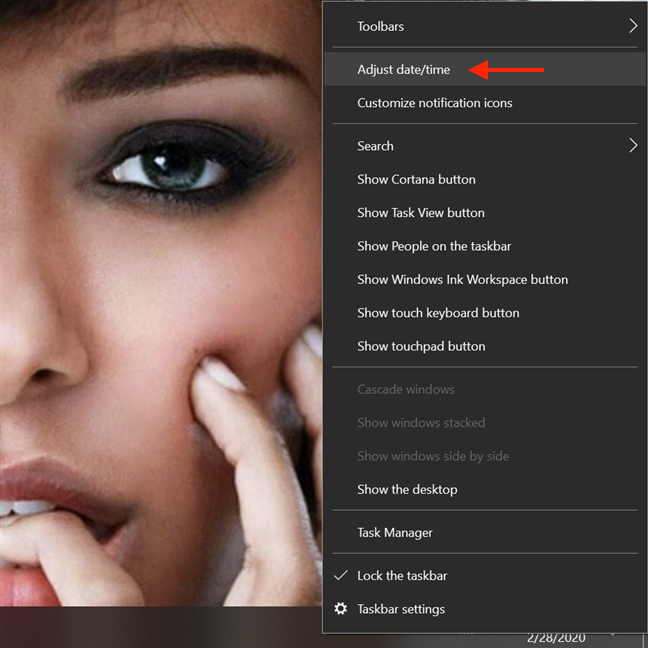
Ово отвара картицу Датум и време(Date & time) из подешавања Време и језик . (Time & Language)Померите се надоле до одељка Сродна подешавања(Related settings) и кликните или додирните „Додај сатове за различите временске зоне ("Add clocks for different time zones)“ .
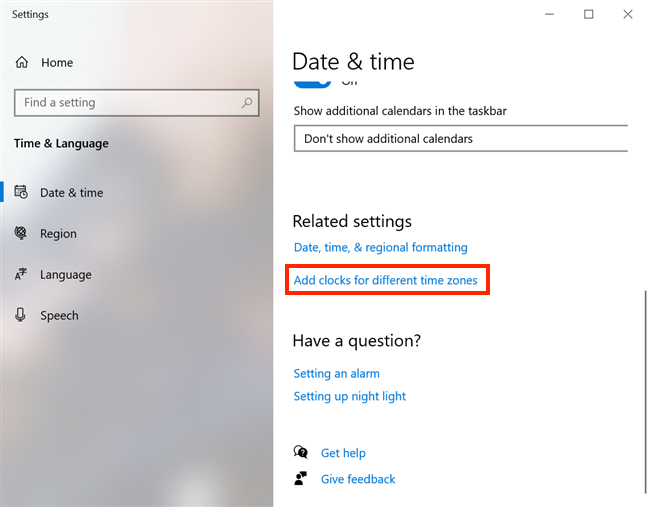
У прозору „Датум и време“("Date and Time") бићете одведени на картицу Додатни сатови(Additional Clocks) . Овде можете додати два додатна сата користећи поља за потврду „Прикажи овај сат“ .("Show this clock")
САВЕТ:(TIP:) Алтернативни начин да дођете до картице Додатни сатови(Additional Clocks) у прозору „Датум и време“ је да ("Date and Time")отворите контролну таблу(open the Control Panel) , идите на „Сат и регион ("Clock and Region)“ , а затим кликните или додирните „Додај сатове за различите временске зоне“("Add clocks for different time zones") из Одељак „Датум и време“ .("Date and Time")
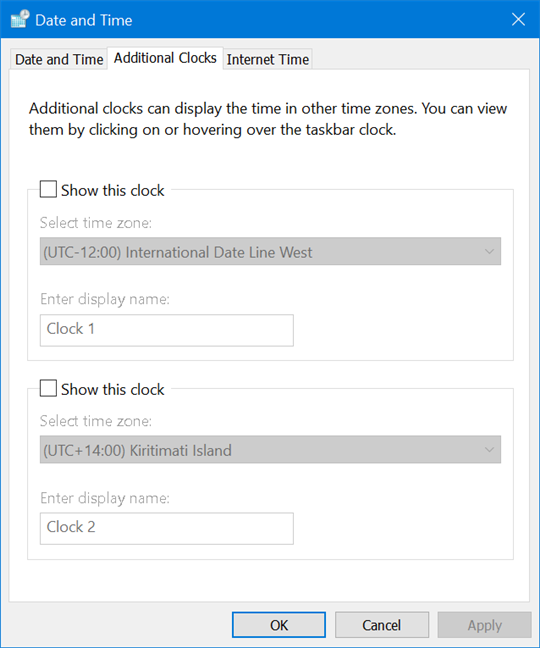
Да бисте омогућили додатни сат, потребно је да означите поље за потврду „Прикажи овај сат“("Show this clock") . Можете додати један или оба додатна сата, али процес је исти. Кликните(Click) или додирните оквир.

Сада можете уредити друге опције за овај сат. Кликните(Click) или додирните стрелицу поред поља „Изаберите временску зону“("Select time zone") (или на самом пољу) да бисте отворили падајући мени. Померите(Scroll) се кроз доступне опције и изаберите жељену временску зону. Изабрали смо временску зону за Уједињено Краљевство(United Kingdom) - (UTC + 00:00) Dublin, Edinburgh, Lisbon, London .

У пољу „Унесите име за приказ“("Enter display name") имате опцију да преименујете свој додатни сат у нешто мање генерично од подразумеваног сата 1(Clock 1) . Унесите сугестивно име, као што је назив земље или града који вас занима - написали смо Уједињено Краљевство(United Kingdom) .
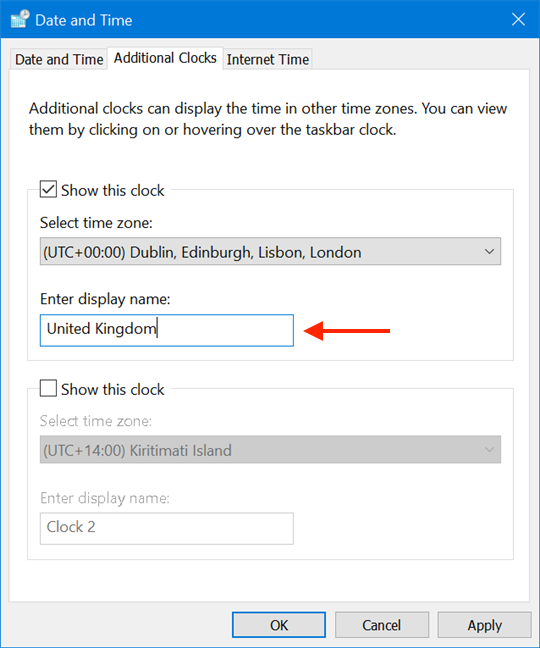
Ако желите да додате други додатни сат на траку задатака, означите други оквир „Прикажи овај сат“("Show this clock") . Затим изаберите временску зону – у нашем случају, (UTC + 05:30) Chennai, Kolkata, Mumbai, New Delhi – и унесите назив за тај сат – ушли смо у Индију(India) . Ако поништите избор у пољу за потврду за један од додатних сатова, временска зона се више не приказује, али Виндовс 10 памти ваша подешавања. Ово вам омогућава да омогућите сваки сат када вам је потребан, без потребе да сваки пут понављате подешавања. Када завршите, кликните или тапните на ОК(OK) или Примени(Apply) и ваш сат(ови) се сада може видети из системске палете.

САВЕТ:(TIP:) Ако треба да пазите на више од 3 временске зоне истовремено, прочитајте Како да закачите време за више градова у Виндовс 10 Старт менију(How to pin the time for multiple cities on the Windows 10 Start Menu) .
Како проверити додатне сатове из области за обавештења у оперативном систему Виндовс 10(Windows 10)
Да бисте брзо проверили додатни сат(е) које сте додали, пређите курсором миша преко времена и датума приказаних у системској палети. Објашњење приказује додатне временске зоне које вас занимају, поред локалног времена(Local time) . У нашем сценарију, користили смо пацифичко време (Pacific Time)Сједињених (United) Држава(States) као наше локално време и претходно додате временске зоне Уједињеног Краљевства(United Kingdom) и Индије(India) за додатне сатове.

Такође можете да кликнете или додирнете време и датум приказани у траци послова на траци задатака да бисте отворили окно. Додатни сат(ови) на које желите да пазите приказани су испод локалног времена на врху окна.

САВЕТ:(TIP:) Ако сте заинтересовани да сазнате више о подешавањима везаним за време, такође можете прочитати Како променити време у оперативном систему Виндовс 10 (и повезана подешавања)(How to change time on Windows 10 (and related settings)) .
Зашто су вам потребни додатни сатови?
Користимо додатне сатове кад год путујемо или ако радимо на пројектима са сарадницима из различитих временских зона. Ово нас поштеди болног напора да ручно претварамо време кад год желимо да обавимо позив или закажемо састанак. Ста је са тобом? Зашто су вам потребни додатни сатови на траци послова на траци задатака у оперативном систему Виндовс 10(Windows 10) ? Обавестите нас у коментарима испод.
Related posts
2 начина да промените језик који користи Цортана у оперативном систему Виндовс 10
Како променити језик на Виндовс 10: Све што треба да знате -
Како променити пречицу за језик на тастатури у оперативном систему Виндовс 10 -
Како да закачите време за више градова у Виндовс 10 Старт менију
Како се пријавити на Виндовс 10 помоћу ПИН-а? Како променити ПИН за пријаву?
Живе фасцикле менија Старт: Како их користити у оперативном систему Виндовс 10
Представљамо Виндовс 8.1: Шта су тихи сати и како их конфигурисати?
9 начина да закачите пречице на Виндовс 10 траку задатака
Како променити величину Старт менија у оперативном систему Виндовс 10 (3 метода)
Преведите екран за пријаву на Виндовс на свој локални језик
Како закачити било коју фасциклу на Виндовс траку задатака, у 3 корака
Прозорске плочице: шта су то? Шта они раде?
Како закачити Стеам игре за покретање у Виндовс 10 -
Како вратити иконе на радној површини у Виндовс 10 и Виндовс 11
Како сакрити апликације из Виндовс 10 Старт менија -
3 начина да сакријете траку задатака у оперативном систему Виндовс 10
Како приказати више плочица у менију Старт, у оперативном систему Виндовс 10
Како омогућити додирну тастатуру у оперативном систему Виндовс 11 -
Брзе радње у оперативном систему Виндовс 10: приступите им, користите их, прилагодите их!
Како да користите и прилагодите брза подешавања за Виндовс 11 -
